ae导入ai矢量图出现锯齿该怎么办?
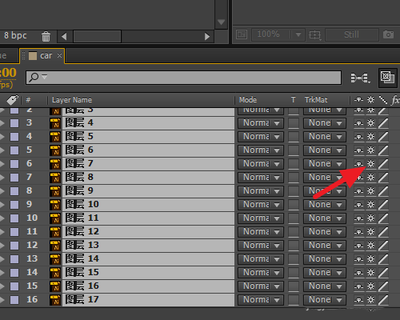
解决AE导入AI矢量图出现锯齿的方法
- 设置矢量图形连续栅格化
- 首先选中所有图层,点击【矢量图形连续栅格化】图标,这样可使图层变为矢量。如果将图层放在合层中,合层的矢量图形连续栅格化也要打开。需要注意的是,放大的时候是放大图层本身,而不是AE的画面.
- 针对多图层组合画面的操作
- 如果是多个图层组合而成的画面,不能单独放大,不然各个图层分别放大,会使图案变形。最好建一个控制层,将所有图层变为该图层的子层,再放大缩小控制层,这样图层放大就不会有马赛克了.
- 检查导入设置和预览设置
- 导入设置方面,在导入矢量文件时,可能需要更改一些设置,例如抗锯齿选项,以确保导入的图像保持清晰,要确保在导入对话框中选择正确的设置。
- 预览设置方面,在After Effects中,可以选择不同的预览质量设置,这个过程叫素材的解释.
- 考虑缩放比例和分辨率问题
- 缩放比例:如果将矢量层缩放超过其原始大小,可能会导致图像模糊或失真,可以尝试缩小图层以查看是否会解决问题。
- 分辨率:在After Effects中,矢量层必须转换为像素图层,这会导致一些失真.
本篇文章所含信息均从网络公开资源搜集整理,旨在为读者提供参考。尽管我们在编辑过程中力求信息的准确性和完整性,但无法对所有内容的时效性、真实性及全面性做出绝对保证。读者在阅读和使用这些信息时,应自行评估其适用性,并承担可能由此产生的风险。本网站/作者不对因信息使用不当或误解而造成的任何损失或损害承担责任。
